PROBLEM
Die Daten in einem in einer Organisation freigegebenen Dashboard in Portal for ArcGIS können von einigen Mitgliedern nicht angezeigt werden
Beschreibung
In Portal for ArcGIS können Mitglieder mit der Rolle "Benutzer", "Publisher" oder "Administrator" ein Dashboard für die Organisation freigeben. Die folgende Abbildung zeigt das für die Organisation freigegebene Dashboard "Washington".
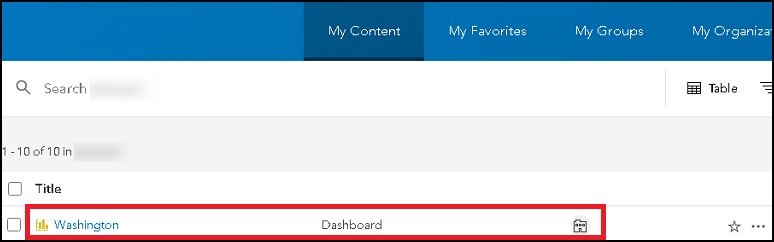
Das Dashboard enthält wie in der folgenden Abbildung gezeigt die Webkarten "Washington Hydrography" und "Washington Parks".
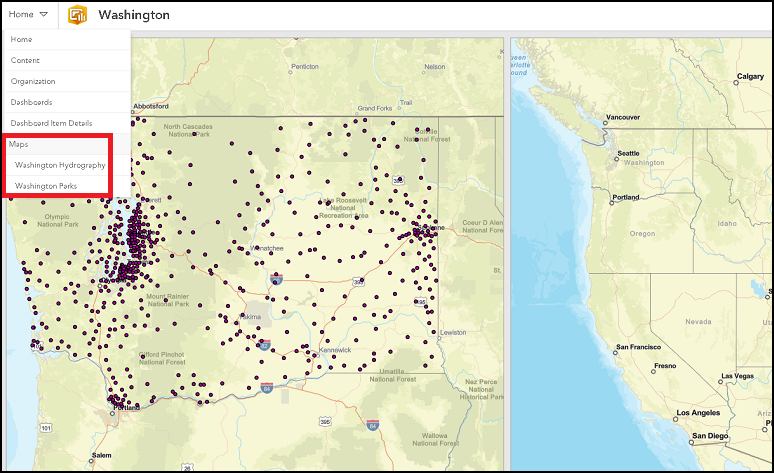
Wenn jedoch Mitglieder der gleichen Organisation, die nicht Administratoren sind, das Dashboard öffnen, werden manche Daten nicht angezeigt. Aus der folgenden Abbildung geht hervor, dass die Webkarte "Washington Parks" nicht angezeigt wird.
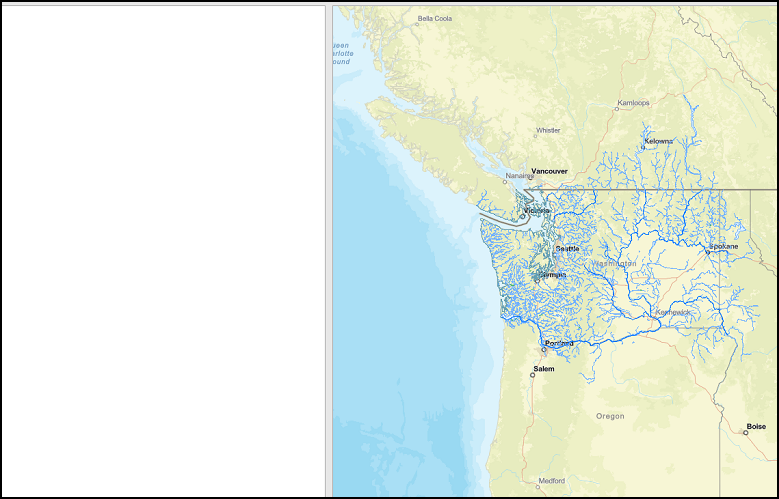
Ursache
Einige Daten im Dashboard sind nicht für die Organisation freigegeben. Die folgende Abbildung zeigt, dass die Webkarte "Washington Parks" nur für den Besitzer der Webkarte freigegeben ist.
Hinweis: Nur Administratoren oder Mitglieder mit der Administratorberechtigung "Alle anzeigen" können alle nicht freigegebenen Inhalte der Organisation anzeigen.
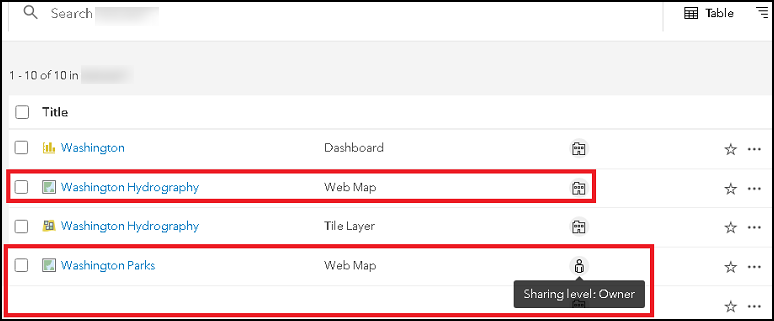
Lösung oder Problemumgehung
Beheben Sie das Problem, indem Sie den Anweisungen folgen, damit die Daten des Dashboards für die Organisation freigegeben sind und von allen Mitgliedern angezeigt werden können.
Hinweis: Den folgenden Workflow können nur Administratoren oder der Besitzer der Daten ausführen.
- Navigieren Sie in Portal for ArcGIS zu Inhalt > Eigene Inhalte.
- Klicken Sie auf den Namen des Elements, um dessen Detailseite zu öffnen.
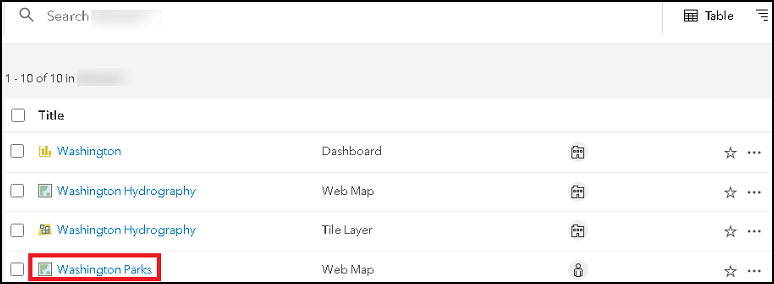
- Klicken Sie rechts auf der Seite auf Freigeben.
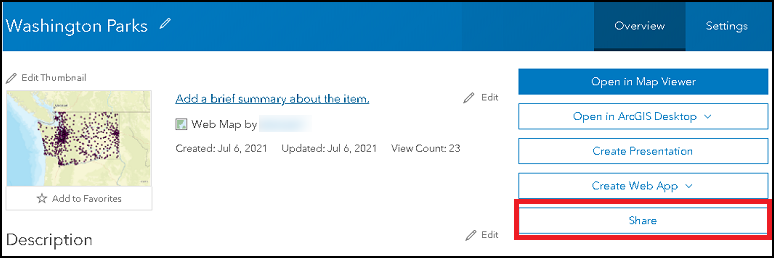
- Legen Sie im Fenster Freigeben die Freigabeebene auf Organisation fest, und klicken Sie auf Speichern. Wenn das Fenster Freigabe aktualisieren angezeigt wird, klicken Sie auf Aktualisieren.
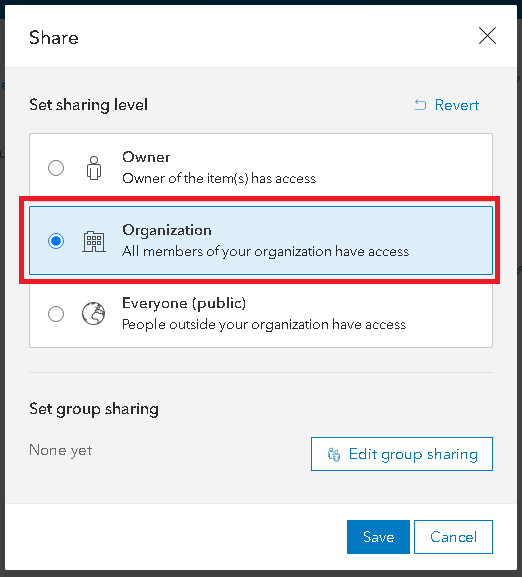
- Klicken Sie links auf der Seite unter Layers auf jeden Layer, um die zugehörige Elementdetailseite zu öffnen. In diesem Beispiel ist dies Washington.
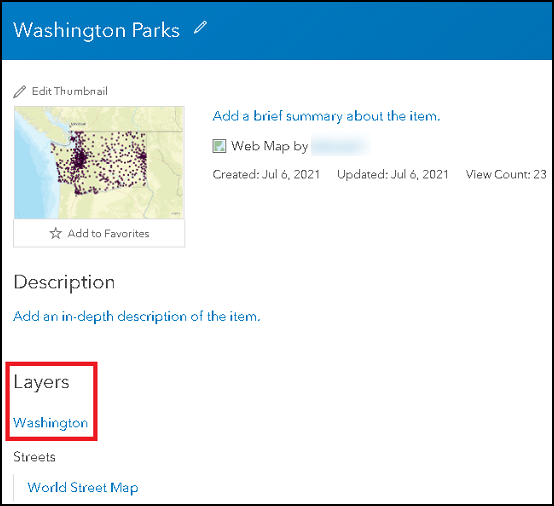
- Klicken Sie rechts auf der Seite auf Freigeben.
- Stellen Sie im Fenster Freigeben sicher, dass die Freigabeebene auf Organisation festgelegt ist, und klicken Sie auf Speichern.
Alternativ können Sie eine neue Gruppe erstellen, alle Daten des Dashboards für die Gruppe freigeben und die Organisationsmitglieder der Gruppe hinzufügen.
Im unten abgebildeten Dashboard "Washington" wird die Webkarte "Washington Parks" angezeigt, nachdem die Webkarte und alle zugehörigen Layer für die Organisation freigegeben wurden.
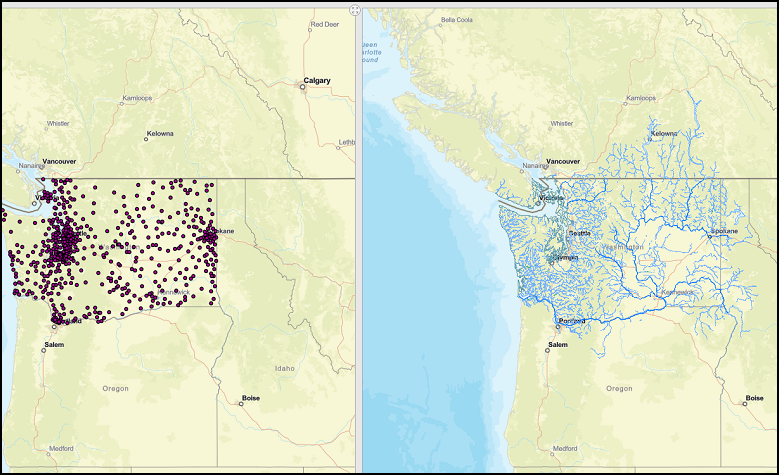
Artikel-ID: 000026027
Unterstützung durch ArcGIS-Experten anfordern
Beginnen Sie jetzt mit dem Chatten

